CAD标注样式管理器里显示的颜色为什么跟标注的颜色不一样?
为什么在标注样式管理器里的标注显示为绿色,但是图纸中的标注却是白色的呢?
在CAD中,绘制的标注很多情况下与标注样式管理器里样例的颜色是不一样的。标注样式的文字、线默认颜色为BYBLOCK随块,在标注样式管理器中显示白色,但是标注默认的颜色是BYLAYER随层,标注就是这个图块,标注中线、文字颜色和标注对象一致,因此标注的颜色会根据当前图层的不同而变化,与标注样式管理器的样例颜色不一样很正常。
但如果将标注的线、文字、箭头的颜色都改为随层,就会变成了绿色,如下图所示。
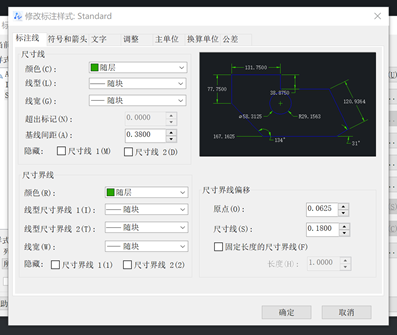
虽然标注样式管理器的颜色显示是绿色,但是并不代表这个标注就是绿色,因为颜色为随层,显示为绿色是因为当前图层为绿色的。若将标注放置到别的不是绿色的图层上面,那这个标注就不是绿色的了;若将当前图层换成其他颜色的图层,标注样式管理器里的颜色也不会为绿色。
如果希望无论在哪一个图层上标注,标注的颜色都与标注样式管理器中的标注颜色一样,只有将标注线以及文字设置为固定颜色,比如直接设置为白色。
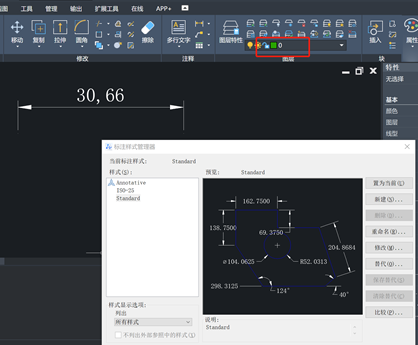
推荐阅读:CAD
推荐阅读:CAD下载
·2024中望教育渠道合作伙伴大会成功举办,开启工软人才培养新征程2024-03-29
·中望将亮相2024汉诺威工业博览会,让世界看见中国工业2024-03-21
·中望携手鸿蒙生态,共创国产工业软件生态新格局2024-03-21
·中国厂商第一!IDC权威发布:中望软件领跑国产CAD软件市场2024-03-20
·荣耀封顶!中望软件总部大厦即将载梦启航2024-02-02
·加码安全:中望信创引领自然资源行业技术创新与方案升级2024-01-03
·“生命鸨卫战”在行动!中望自主CAx以科技诠释温度,与自然共未来2024-01-02
·实力认证!中望软件入选毕马威中国领先不动产科技企业50榜2023-12-27
·玩趣3D:如何应用中望3D,快速设计基站天线传动螺杆?2022-02-10
·趣玩3D:使用中望3D设计车顶帐篷,为户外休闲增添新装备2021-11-25
·现代与历史的碰撞:阿根廷学生应用中望3D,技术重现达·芬奇“飞碟”坦克原型2021-09-26
·我的珠宝人生:西班牙设计师用中望3D设计华美珠宝2021-09-26
·9个小妙招,切换至中望CAD竟可以如此顺畅快速 2021-09-06
·原来插头是这样设计的,看完你学会了吗?2021-09-06
·玩趣3D:如何使用中望3D设计光学反光碗2021-09-01
·玩趣3D:如何巧用中望3D 2022新功能,设计专属相机?2021-08-10
·CAD旋转网格操作2020-08-27
·四种方法教你如何打开CAD消失的命令窗口2022-08-05
·CAD如何访问UCSICON系统变量?2021-04-30
·CAD怎么画一个已知长度的等腰三角形2018-12-20
·CAD快速删除重复对象的方法2021-02-02
·CAD三维图形如何拉伸面?2022-06-20
·CAD取消对象选择的方法2021-11-26
·CAD绘制机械平面图的过程解说2017-10-19














